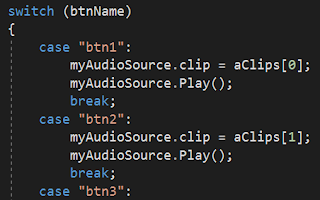VIDEO
ในโพสต์นี้นะครับจะเป็นการทดลองเกี่ยวกับ AR โดยใช้ Unity + Vuforia เช่นเคย โดยในโพสต์นี้จะเป็นทดลองใช้ AR แบบ Marker อย่างง่ายนะครับ
ในคลิปวิดิโอที่แปะไปนะครับเป็นคลิปวิดิโอที่ดีมากสำหรับผู้หัดใช้โปรแกรม Unity และ Vuforia เพราะเขาจะบอกทั้งวิธีการติดตั้ง และการใช้โปรแกรมขั้นพื้นฐาน
สิ่งที่ได้เรียนรู้
1) การใช้ Target Manager ในตอนแรกที่ผมได้สัมผัสใช้งาน Vuforia เป็นเรื่องปกติที่เวลาสร้างโปรเจคท์ใหม่ผมก็จะต้องมาขอ License Key อันใหม่ ซึ่งมันจะมี Tab ข้างๆ ที่เขียนว่า Target Manager ซึ่งในตอนนั้นเองผมก็สงสัยว่ามันคืออะไร แต่จากชื่อมันก็น่าจะเกี่ยวกับตัวของ Target หรือ Marker นั้นเอง
จากรูปด้านล่าง เมื่อเราทำการสร้าง Database เสร็จนะครับ เราจะสามารถ Add รูปที่ใช้เป็น Target/Marker ได้ โดยจากคลิปวิดิโอจะให้ใช้สองรูปด้านล่างครับ
เมื่อเรา Add เสร็จแล้วเราสามารถกดโหลด Database นี้เพื่อไปใช้งานต่อได้โดยสามารถเลือก Platform ที่เราใช้ได้ 2 ประเภทนั้นคือ Android Studio, Xcode , Visual Studio จะอยู่หมวดเดียวกัน กับอีกประเภทคือจะใช้กับ Unity นั้นเองครับ
2) Import ทุกอย่างที่ต้องใช้ ในที่นี้จะต้องใช้ Database ที่เราได้โหลดมา แล้วก็ตัวของรูป Model 3D ที่จะให้มันแสดงผลออกมา และในคลิปจะมีการ Import Package ของ Vuforia ด้วยซึ่งคลิปมันก็ลงไว้เมื่อ 2017 ซึ่งตอนนี้ที่ผมลองทำปี 2018 ตอน Install โปรแกรม Unity นั้นจะมีการติ๊กให้ลง Vuforia ไปเลย ทำให้ในส่วนนี้นั้นผมไม่จำเป็นที่จะต้อง Import เข้ามาเหมือนกับเขาครับ (ในข้อนี้ผมจะขอไม่ใส่รูปนะครับ)
3) เมื่อทำการ Import Package ต่างๆเสร็จแล้วนะครับเราก็จะต้องใช้ตัว Object ต่างๆตามรูปด้านล่างนะครับ
3.1 ARCamera อยู่ใน Package ของ Vuforia ครับเพื่อให้เราใช้งานแทนตัวของ Main Camera ซึ่งจะต้องมีการใส่ License Key ด้วยครับ
3.2 ImageTarget จะเป็นตัวที่เราเลือกใส่รูป Target ลงไปครับจะมีหน้าตาประมาณรูปข้างล่าง โดยตัวรูปที่เราเลือกจะมาจากที่เราได้ใส่ไว้ใน Database ในเว็บ Vuforia และดาวน์โหลดมาเป็น Package ครับผม
รูปตอนเลือกตัวรูปที่จะใช้เป็น Target
เมื่อเลือกเสร็จะเป็นรูปดังนี้
3.2 wolf อันนี้จะเป็นรูป Model 3D ที่เราจะใช้ครับซึ่งผมเลือกที่จะใช้เป็นรูปหมาป่า โดยจากรูปด้านบนเราจะต้องเลือกให้เป็น Child ของ Object ที่ชื่อว่า ImageTarget นะครับไม่อย่างนั้นแล้วจะไม่สามารถทำงานได้ ตัวโมเดลหมาป่าจะโผล่ขึ้นมาเลยเวลาใช้งาน
หลังจากทำตามขั้นตอนที่กำหนดนะครับเราก็สามารถที่จะ Build APK ออกมารันในโทรศัพท์ได้เลยครับก็ถือว่าเสร็จแล้ว หรือเราจะลองกดรันใน Unity แล้วลองหาภาพ Target มาลองดูก่อนว่าหมาป่าจะขึ้นหรือไม่ตามภาพด้านล่างครับ
จากรูปจะเห็นได้ว่าผมเอาโทรศัพท์ของผมเปิดตัวรูป Target แล้วลองส่งดูก็จะขึ้นเป็นรูปของหมาป่าครับ
อีกรูปหนึ่งจะเป็นรูปที่ผม Capture มาจากจอโทรศัพท์ของผมครับโดยใช้โน๊ตบุ๊คผมเปิดรูป Target แล้วส่องไปที่จอดูครับ ก็จะขึ้นเป็นหมาป่าเด้งออกมา
สาเหตุที่ผมจะต้องมาศึกษาการใช้ Marker นะครับเพราะว่าเราอาจจะจำเป็นที่จะต้องใช้ตัว Marker เนี่ย ในการระบุตำแหน่งชั้นของผู้ใช้งานครับว่าตอนนี้เขานั้นอยู่ที่จุดไหน ชั้นอะไรครับผม เลยจำเป็นที่จะต้องศึกษาไว้ก่อน